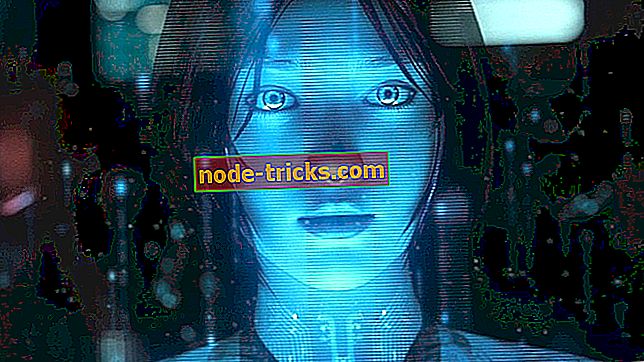Hva å gjøre hvis de slettede e-postene dine kommer tilbake i Outlook 2016
E-postmeldinger er fantastiske da de gjør det mulig for oss å diskutere ting i detalj. Selv om det er sant å snakke plattformer, kan vi diskutere ting i sanntid, men det har ikke redusert populariteten til e-postmeldinger med mye. Dessverre er ikke alle e-postmeldinger vi mottar viktige og er best slettet av for å holde innboksen organisert og rotfri.
Så langt, så bra, men dessverre kan ting ofte ta uventede svinger, som de postene du har slettet, vises igjen. Faktisk skjer dette for å være et vedvarende problem med Outlook 2016, men som med de fleste andre problemer, er det sikkert en vei ut av dette rotet.
Hvordan kvitterer jeg med slettede e-poster som kommer tilbake igjen i innboksen?
- Deaktiver problematiske tillegg
- Slett OST-filen og gjenoppbygg en ny
- Gjenopprett OST-fil
- Tøm mappen Gjenopprettelige elementer
Løsning 1: Deaktiver problematiske tillegg
Det kan være noen tillegg som kan kollidere med Outlook-funksjonene, noe som fører til det uventede problemet. Hvis du deaktiverer slike tillegg, kan du sortere ting ut her. Følgende er trinnene.
- Start dialogboksen Kjør. For å gjøre dette, hold Windows-tasten + R eller alternativt, du kan bare skrive Kjør i Cortana-søkeboksen og trykke Enter.
- I dialogboksen Kjør skriver du Outlook / safe og trykker Enter .
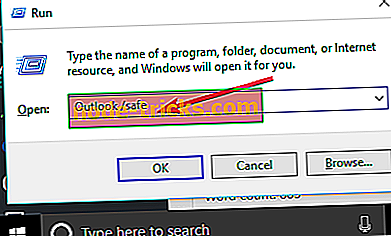
- Dette vil kjøre Outlook i sikker modus .
Du vil neste bli pålagt å identifisere problemet med å legge til tillegg og deaktivere det samme.
- For å gjøre det, klikk på Fil > Valg > Add-ins
- Der finner du Manage Com-in Add . Klikk på Go- knappen ved siden av den.
- Hvis det er oppført noen tillegg, fjerner du avkrysningsruten for ett tillegg og starter Outlook på nytt og kontroller om problemet fortsatt er vedvarende. Ideen her er å finne tillegget som kan forårsake feilen.
- Hvis ja, gjenta ovennevnte trinn med et annet tillegg til du har nullset inn på målet. Hvis ikke, er feil tillegg lagt til rette for at du har løst problemet.
Løsning 2: Slett OST-fil og gjenoppbygg en ny
Noen ganger kan det forekomme forstyrrelser i OST-filene, noe som kan være en annen grunn til en rekke problemer med Outlook 2016, inkludert slettede e-postmeldinger. Her er trinnene:
- Lukk Outlook hvis den er åpen.
- Åpne Kjør vinduer ved å trykke på Windows-tasten + R eller skrive Kjør i søkeboksen Cortana og trykk Enter .
- Skriv inn følgende i dialogboksen Kjør, og klikk på OK : % LOCALAPPDATA% \ Microsoft \ Outlook \
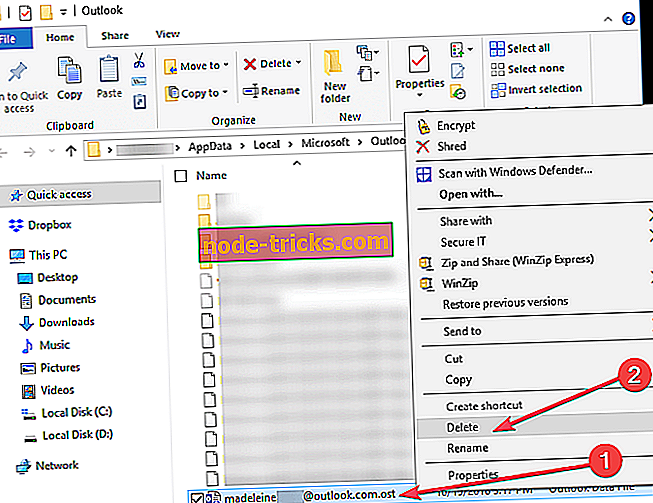
- Velg .ost-filen og trykk Slett eller høyreklikk på den og velg Slett .
Løsning 3: Gjenta OST-filen
Når du har slettet OST-filen, er det neste trinnet å gjenskape det. Her er trinnene:
- Klikk på Fil > Info
- Klikk på Kontoinnstilling . Deretter dobbeltklikker du på Microsoft Exchange .
- Det er innstillingsvinduet som vises. Klikk på Mer innstilling .
- Klikk på Advance > Frakoblet mappefileinnstilling .
- Velg et sted der .ost-filen skal lagres og klikk på OK .
- Det kan hende at det vises en feilmelding. Klikk på OK . Dette vil opprette en ny ost-fil .
- Klikk på OK > Fullfør .
Løsning 4: Tøm mappen Gjenopprettelige elementer
Nå er den gjenopprettelige elementmappen veldig mye en forsettlig designfunksjon, og har som mål å hjelpe deg med å håndtere situasjonen når du sier at postene dine har blitt slettet enten ved et uhell eller på grunn av et skadelig forsøk. En annen grunn til at den spesifikke mappen fungerer som stedholder av slettede e-poster, er at det hjelper å hente mails for å lette saker av tvister eller undersøkelser.
Et annet poeng å huske på er at mappen Gjenopprettelige elementer bare kan tømmes under følgende scenario - hvis det ikke er en
- In-Place Hold
- Rettssak
- Enkel gjenoppretting av gjenstand som gjelder for mappen
Hvis ja, kan mappen tømmes ved hjelp av noen enkle trinn. Ellers anbefales det å holde mappen intakt til holdet er på plass.
For det forrige tilfellet, at det ikke er plass på plass eller rettssak på plass eller det ikke er mulig å gjenopprette enkelt gjenstand, er det her du må gjøre for å tømme mappen Gjenopprettelige elementer .
Prosessen aktiveres via Windows PowerShell . Så det første trinnet er selvfølgelig å åpne Windows PowerShell . Her er trinnene: Høyreklikk Start og velg Windows PowerShell (Admin) . Alternativt kan du også skrive WindowsPowerShell i søkefeltet Cortana . Fra søkeresultatet, høyreklikk på Windows PowerShell og velg Kjør som administrator .

Skriv inn følgende kommando og trykk enter:
Søk-postkasse -Identitet "xxxx yyyy" -SearchDumpsterOnly -TargetMailbox "Discovery Search Mailbox" -TargetFolder "xxxxyyyy-RecoverableItems" -DeleteContent
Kommandoen ovenfor vil slette postkassen, men vil kopiere innholdet til en annen postkasse . Hvis det ikke er det du vil, kjør følgende kommando:
Søk-postkasse -Identitet "Gurinder Singh" -SearchDumpsterOnly -DeleteContent
Men hvis du ønsker å slette innholdet i mappen Gjenopprettelige elementer, selv om den er satt på vent eller har gjenopprettingen av enkelt gjenstand aktivert, kan du se Microsoft doc her.
Du anbefales også å gå gjennom denne lenken for å slette e-post for en gang for alle.
I mellomtiden er det noen flere ressurser som kan være av interesse for deg:
- Full Fix: Outlook 2016 krasjer når du arbeider med e-post med vedlegg
- Full Fix: Outlook 2016 Krasjer på lansering
- Ny oppdatering for Office 2016-fikseringsproblem med POP3-kontoer i Outlook 2016
- Outlook 2016 med mørkt tema reduserer strømforbruket

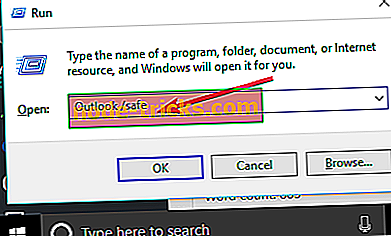
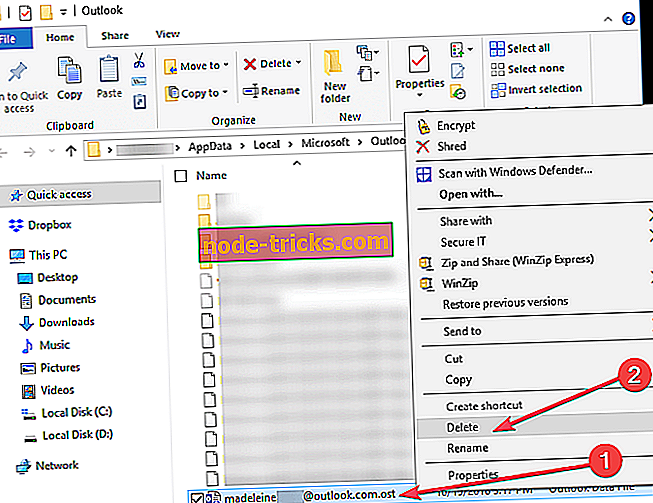





![Surface Pro 4 fast på forberedelsene for å konfigurere Windows [FIX]](https://node-tricks.com/img/fix/747/surface-pro-4-stuck-preparing-configure-windows.jpg)